Comment utiliser Just My Socks sur iPhone [shadowsocks]
Sat Mar 18 2023
Jamjams - L'application iPhone officielle pour Just My Socks
Mise à jour importante (18 mars 2023) : Ce guide a été remplacé par l'application officielle Jamjams, qui offre une configuration transparente et une stabilité de connexion supérieure.
Télécharger Jamjams pour iPhone - Le client officiel de Just My Socks
Jamjams offre une compatibilité totale avec les protocoles Shadowsocks et v2ray, éliminant le besoin de configuration manuelle tout en offrant des performances améliorées.
Configuration de Potatso Lite sur iPhone pour Just My Socks
Avant de procéder à la configuration de l'iPhone, vous devrez accéder aux détails de connexion de votre service (adresse du serveur, port, mot de passe) depuis n'importe quel appareil. Ces informations sont essentielles pour configurer Potatso Lite.
Comment accéder aux détails de votre service Just My Socks :
- Connectez-vous à votre compte Just My Socks
- Naviguez vers Services → Mes Services pour voir vos abonnements actifs
- Sélectionnez un service actif pour afficher la page des détails de connexion (montrée ci-dessous)
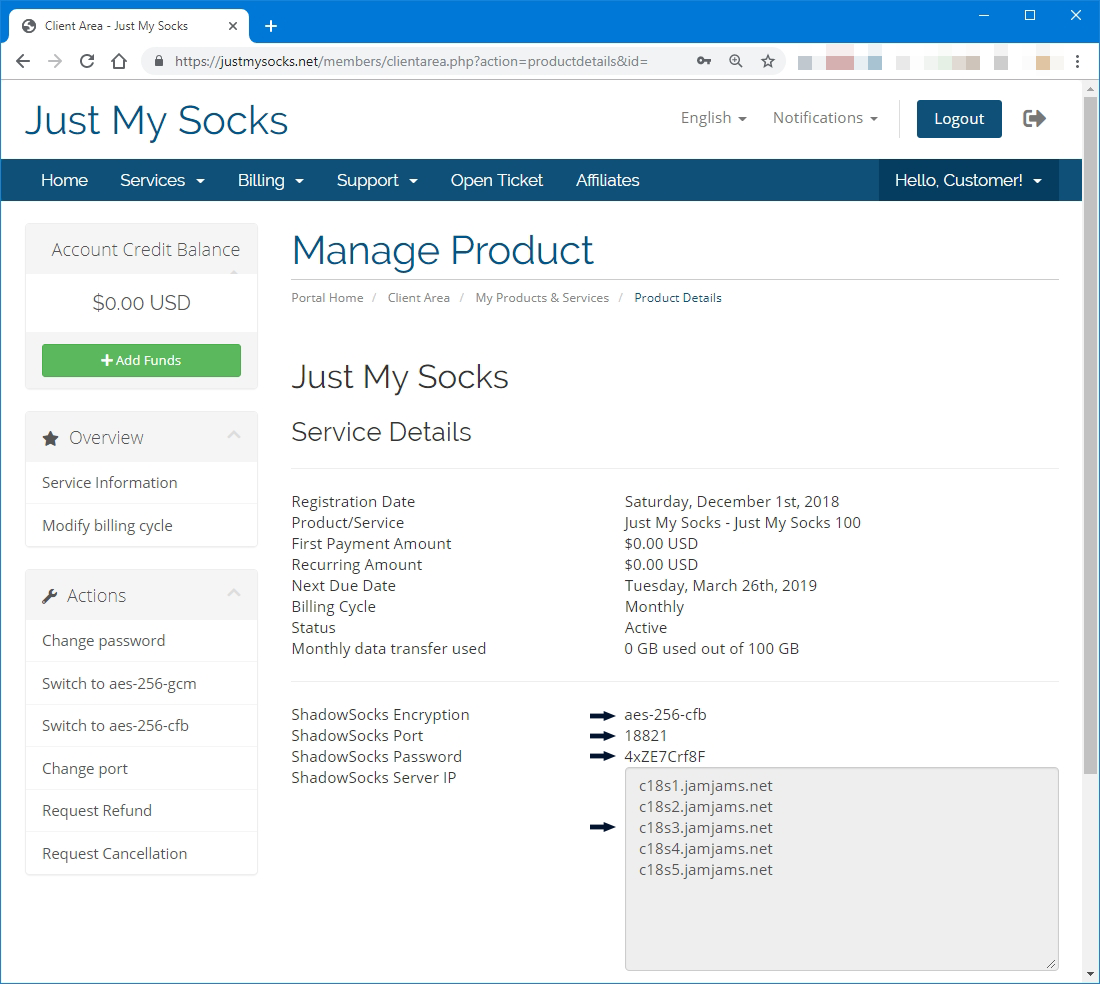
Avec les détails de votre service accessibles, suivez ces étapes pour installer et configurer Potatso Lite sur votre iPhone :
Lorsque vous êtes invité à configurer une connexion proxy, sélectionnez 'Ajouter maintenant' :
Ensuite, appuyez sur le bouton 'Ajouter' pour créer une nouvelle connexion :
Entrez les paramètres de connexion depuis la page des détails de votre service Just My Socks :
À ce stade, votre configuration de base est terminée et prête à être utilisée.
Configuration avancée : Prise en charge du protocole OBFS
De nombreux serveurs Just My Socks prennent en charge le protocole OBFS, qui offre une sécurité renforcée. Cependant, pour utiliser ces serveurs, vous devez activer le plugin OBFS dans Potatso. Voici comment :
(Notez comment les champs Plugin et Options du plugin ont été configurés dans l'exemple ci-dessus)
Après avoir terminé votre configuration, vous pouvez envisager d'activer le routage intelligent pour optimiser l'utilisation des données. Cette fonctionnalité achemine les sites Web chinois directement sans utiliser le proxy, réduisant la consommation de données mais diminuant potentiellement la sécurité.
Pour ce tutoriel, nous continuerons sans le routage intelligent. Appuyez simplement sur le bouton 'Démarrer' pour établir votre connexion :
Une invite de sécurité système apparaîtra pour demander l'autorisation d'activer la configuration VPN. Appuyez sur 'Autoriser' pour continuer :
Félicitations ! Votre connexion sécurisée est maintenant active et prête à être utilisée :